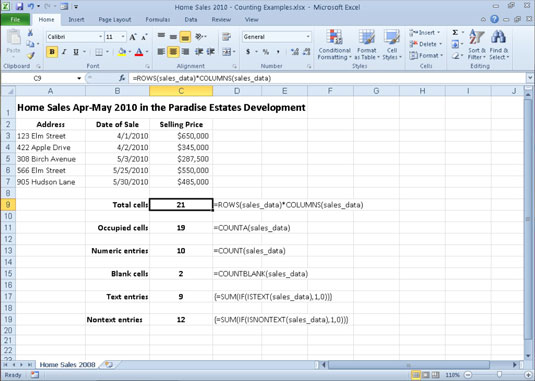Excel 2010 nabízí řadu funkcí počítání — včetně COUNT, COUNTA, COUNTBLANK — v kategorii Statistics, které vám umožňují spočítat počet buněk, které obsahují číselné hodnoty, které nejsou prázdné (a tedy obsahují položky jakéhokoli druhu) nebo jejichž hodnoty splňují kritéria, která určíte. Tyto funkce najdete v nabídce pokračování statistiky, ke které se dostanete z rozbalovací nabídky tlačítka Další funkce na kartě Vzorce.
Následující obrázek ilustruje různé typy vzorců pro počítání, které můžete sestavit, abyste vrátili takové základní statistiky, jako je celkový počet buněk v určitém rozsahu, počet obsazených buněk v tomto rozsahu a počet číselných a textových záznamů v obsazeném rozsahu. rozsah. V tomto listu byl oblasti buněk A1:C8 přiřazen název data_prodeje.
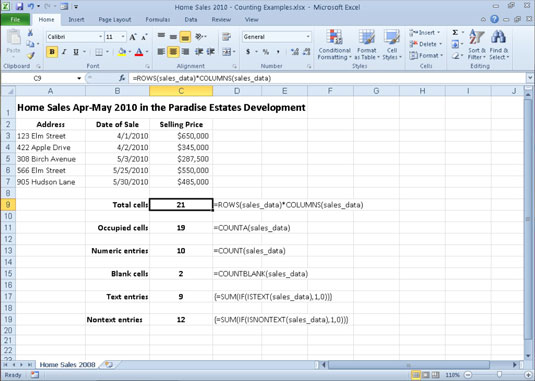
Pracovní list pro prodej domů, který využívá různé funkce počítání.
Nejzákladnější vzorec je ten, který vrací celkový počet buněk v rozsahu sales_data. Chcete-li vytvořit tento vzorec v buňce C9, pomocí informačních funkcí ROWS a COLUMNS vraťte počet řádků a sloupců v rozsahu a poté vytvořte následující vzorec, který tyto dvě hodnoty vynásobí dohromady:
=ŘÁDKY(data_prodeje)*SLOUPCE(data_prodeje)
Tento vzorec samozřejmě vrací 21 do buňky C9. Další vzorec vypočítá počet těchto 21 buněk, které obsahují datové položky (jakéhokoli typu) pomocí funkce COUNTA. Tato funkce počítá počet buněk, které nejsou prázdné ve vámi zadaných oblastech. Funkce COUNTA používá následující syntaxi:
=POČET(hodnota1,[ hodnota2 ],[...])
Argumenty hodnoty (všechny jsou volitelné kromě hodnoty 1) zahrnují až 30 různých hodnot nebo rozsahů buněk, které chcete počítat. V příkladu zobrazeném na obrázku obsahuje buňka C11 následující funkci COUNTA:
=COUNTA(data_prodeje)
Další vzorec ve vzorovém listu vypočítá počet číselných položek v oblasti buněk sales_data. K tomu slouží funkce COUNT. Funkce POČET přebírá stejné argumenty jako POČET, jediný rozdíl je v tom, že POČET počítá hodnotu nebo buňku uvedenou v argumentech hodnoty pouze v případě, že obsahuje číselnou položku.
Buňka C13 obsahuje následující vzorec pro výpočet počtu číselných položek v rozsahu tabulky Prodej domů s názvem data_prodeje:
=POČET(data_prodeje)
Všimněte si, že při výpočtu tohoto výsledku Excel počítá pět položek data (s datem každého prodeje) v oblasti buněk B3:B7 a také pět položek číselných dat (s prodejními cenami každého domu) v oblasti buněk C3. :C7.
Další vzorec ve vzorovém listu používá funkci COUNTBLANK k výpočtu počtu prázdných buněk v oblasti sales_data. Tento příklad používá následující funkci COUNTBLANK v buňce C15:
=COUNTBLANK(data_prodeje)